Programação de alteração de preço
Visão Geral
A programação de alteração de preço é uma tarefa agendada para uma data onde o preço de um ou mais produtos será alterado. Essa funcionalidade melhora a organização e a coerência do gerenciamento de preços, visto que providencia um meio de programar e estipular datas para a alteração, assim como possibilita realizar o processo automaticamente. Permite também emitir etiquetas de produtos, reduzindo o trabalho requerido no processo de etiquetagem.
Configurações
Para realizar uma programação de alteração de preço é necessário licenciar e ativar a funcionalidade Programação de alteração de preço. Ative ela no Retaguarda em Ferramentas → Configurador do sistema → Preço:
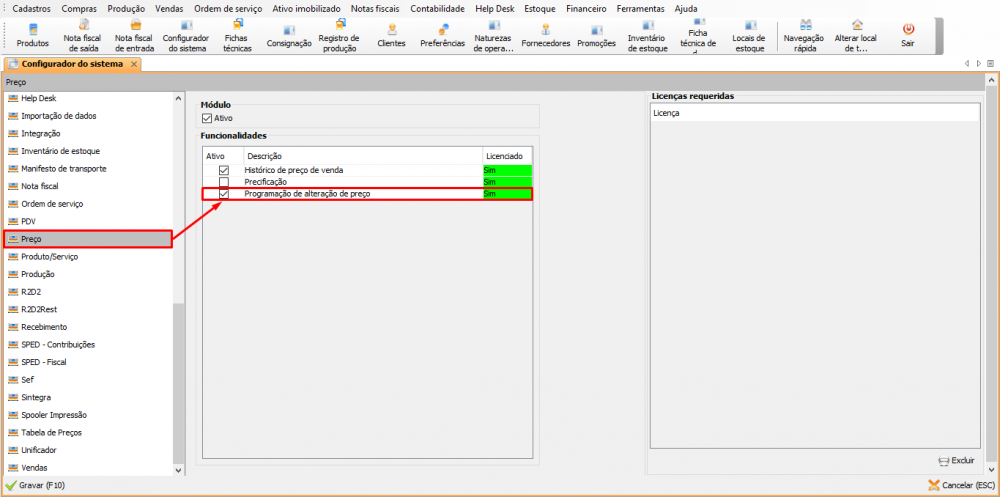
Preferências
Em Ferramentas → Preferências → Precificação há as seguintes preferências:
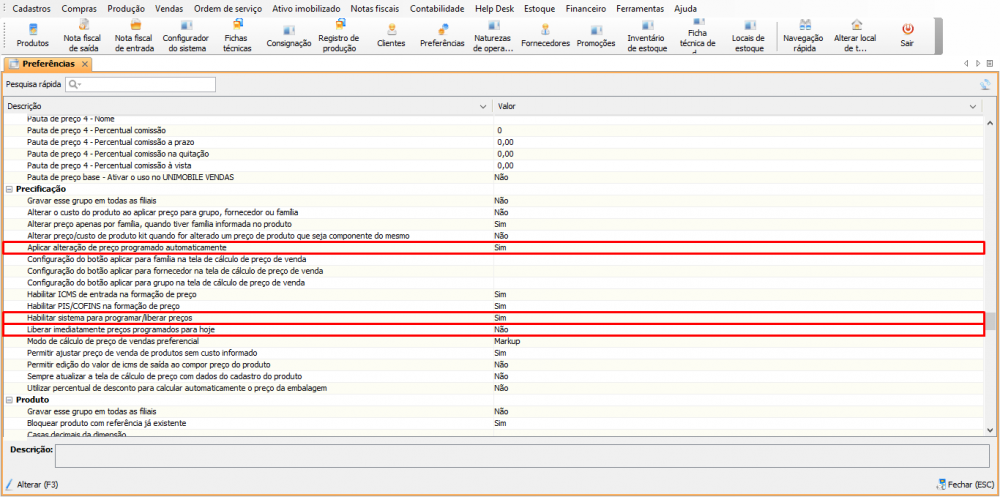
- Aplicar alteração de preço programado automaticamente: habilitando, os produtos com alteração de preço programada são ajustados automaticamente na data especificada;
Observação: para a alteração ser liberada e de fato alterar o preço do produto ela deve possuir o status Agendada (status inicial), caso o status for alterado para Conferida antes do tempo para a alteração ela não acontecerá de maneira automática; - Habilitar sistema para programar/liberar preços: habilitando, toda alteração de preço será programada (podendo também ser programada para o dia atual);
- Liberar imediatamente preços programados para hoje: habilitando, os preços programados (por qualquer alteração de preço programada) para a data atual são automaticamente liberados.
Programar alteração de preço
A programação de uma alteração de preço pode ser realizada em três situações: na própria programação, na nota fiscal de entrada ou também em qualquer alteração de preço (quando a preferência Habilitar sistema para programar/liberar preços estiver habilitada).
Programação
Para realizar uma programação de alteração de preço siga os passos:
1- Em Estoque → Programação de alteração de preço → [Incluir (F2)] faça as seguintes configurações:
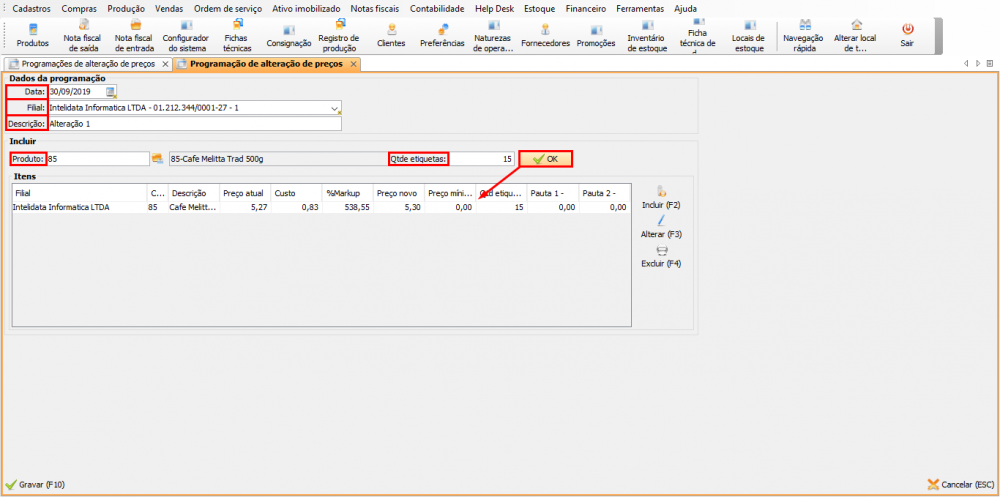
- Data: selecione a data para o preço ser alterado;
- Filial: selecione a filial;
- Descrição: insira a descrição da alteração de preço;
- Produto: selecione o produto;
- Qtde etiquetas: insira quantas etiquetas de preço serão emitidas (quando imprimir as etiquetas será automaticamente sugerido este número);
2- Após incluir uma alteração de preço é necessário realizar a conferência. Basta selecionar a alteração e clicar em [Conferir (F6)]:
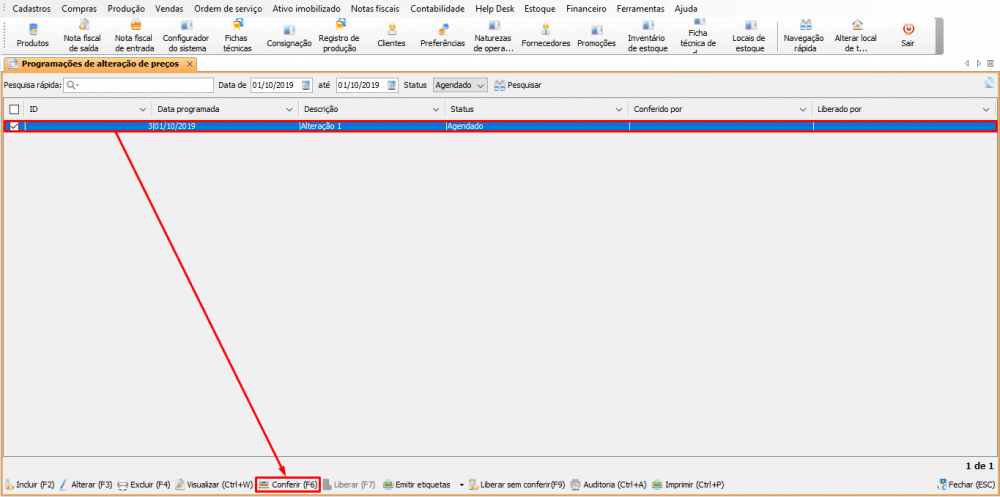
3- Também é necessário liberar a alteração (só pode ser feito no dia programado). Selecione ela e clique em [Liberar (F7)]:
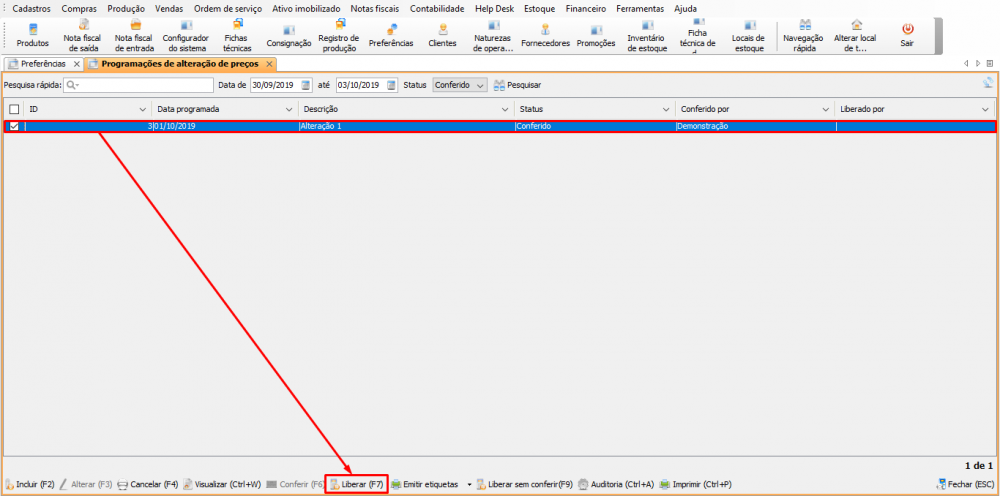
Alternativamente é possível liberar uma alteração sem realizar a conferência antes. No dia programado, selecione a alteração e clique em Liberar sem conferir (essa opção irá executar a alteração de preço instantaneamente, independente do horário).
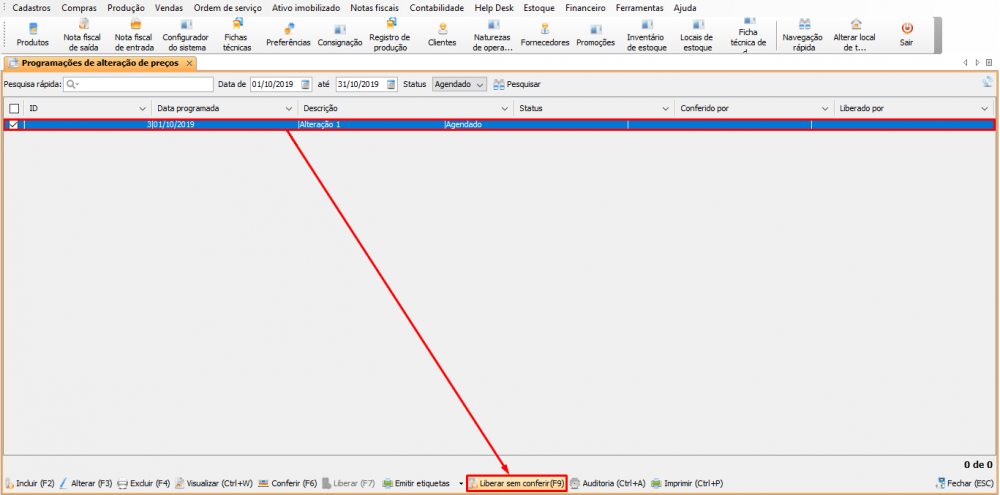
Nota fiscal de entrada
Para programar uma alteração de preço na nota fiscal de entrada é necessário ativar a preferência “Habilitar sistema para programar/liberar preços”, adicionar um produto na nota e clicar em [Compor preço (F6)]. Opcionalmente, se a preferência Perguntar se deseja alterar preço de venda na nota fiscal de entrada estiver habilitada, ao informar um preço acima do preço normal de custo irá aparecer uma janela perguntando se deseja compor o preço do produto agora.
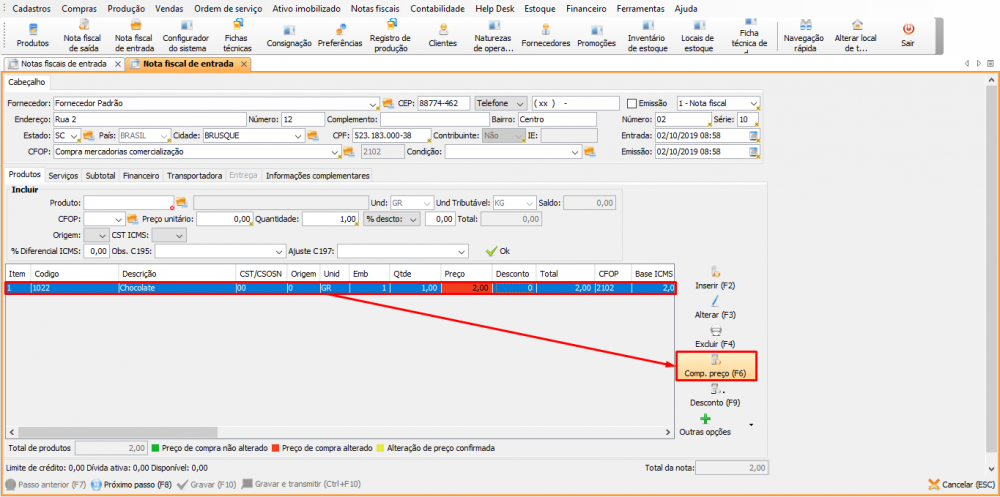
Ao configurar o preço (conforme o manual de composição de preço), há o campo Programar preço, onde é selecionada a data para o preço ser alterado:
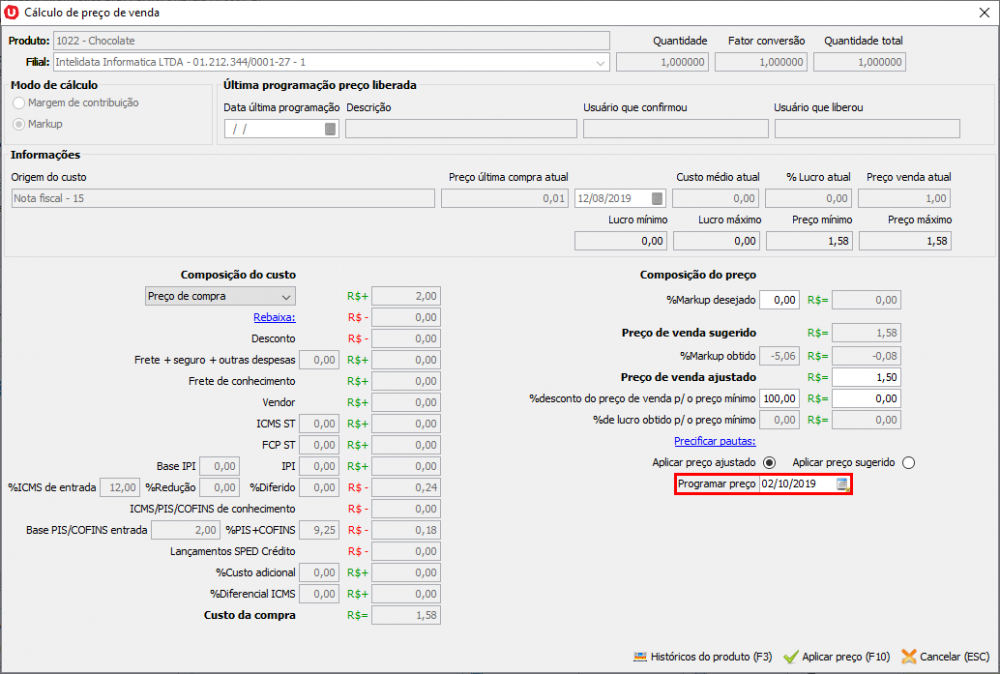
Após compor o preço e confirmar, a programação é automaticamente adicionada na lista de programações em Estoque → Programação de alteração de preço.
Emitir etiquetas
Existe a opção de emitir etiquetas com o preço antigo e com o preço alterado, seus processos são idênticos. Acesse Estoque → Programação de alteração de preço, selecione a programação da qual deseja emitir as etiquetas e selecione qual etiqueta deseja imprimir. Após isso faça as seguintes configurações:
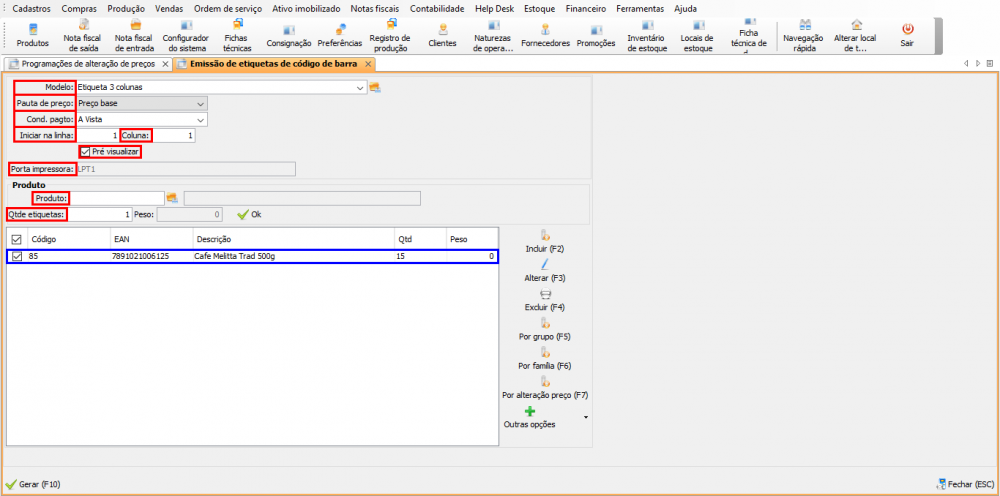
- Modelo: selecione o modelo de etiqueta;
- Pauta de preço: selecione a pauta de preço;
- Cond. pagto: selecione a condição de pagamento;
- Iniciar na linha / Coluna: insira a linha e coluna onde irá iniciar a etiqueta;
- Pré visualizar: habilitando, pré-visualiza a etiqueta antes de imprimir;
- Porta impressora: insira o nome da porta serial em que a impressora está conectada, esse campo só será utilizado se no campo Modelo estiver selecionado um modelo de impressão por script;
- Produto: selecione o produto para gerar a etiqueta (se desejar adicionar alguma etiqueta de um produto adicional);
- Qtde etiquetas: insira a quantidade de etiquetas a serem impressas.
Observação: o Produto cujo preço foi alterado é adicionado automaticamente, assim como sua quantidade de etiquetas. Este produto pode ainda ser alterado ou excluído.
Detalhes
Em Cadastros → Produtos selecione um produto, clique em ![]() →
→ ![]() para visualizar seus históricos. Na aba Histórico de preços é possível visualizar todas as alterações de preço feitas ao longo do período selecionado, incluindo as programadas. Abaixo do histórico há Detalhes variados sobre o preço e informações gerais da alteração de preço selecionada:
para visualizar seus históricos. Na aba Histórico de preços é possível visualizar todas as alterações de preço feitas ao longo do período selecionado, incluindo as programadas. Abaixo do histórico há Detalhes variados sobre o preço e informações gerais da alteração de preço selecionada:
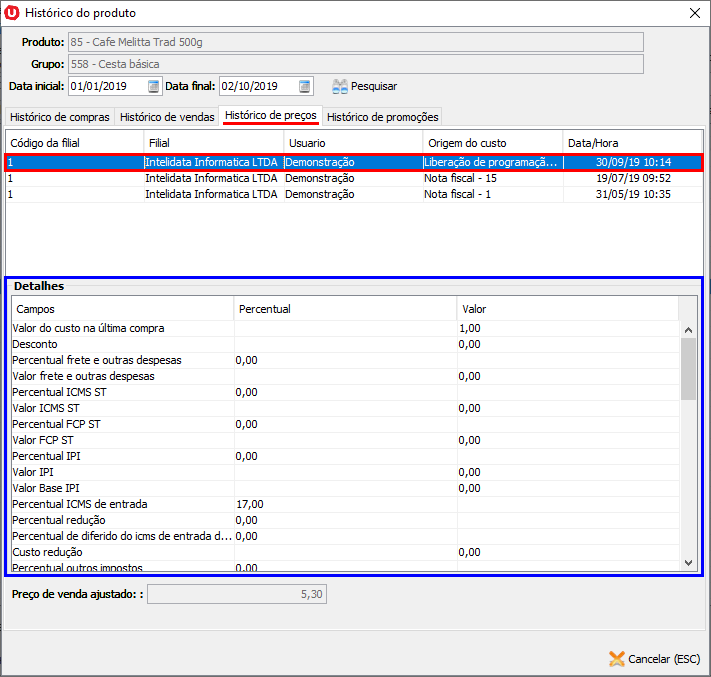
Conteúdo Relacionado
Os artigos listados abaixo estão relacionados ao que você acabou de ler:
• Preço
• Antes de Falar com o Suporte Técnico
• Obtendo suporte técnico e ajuda

